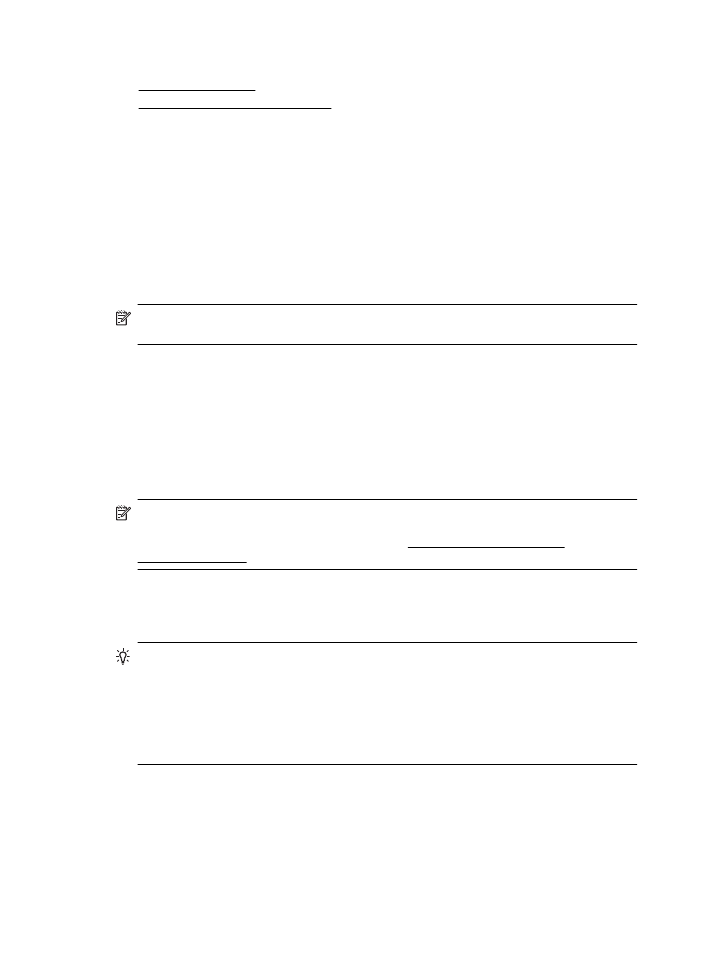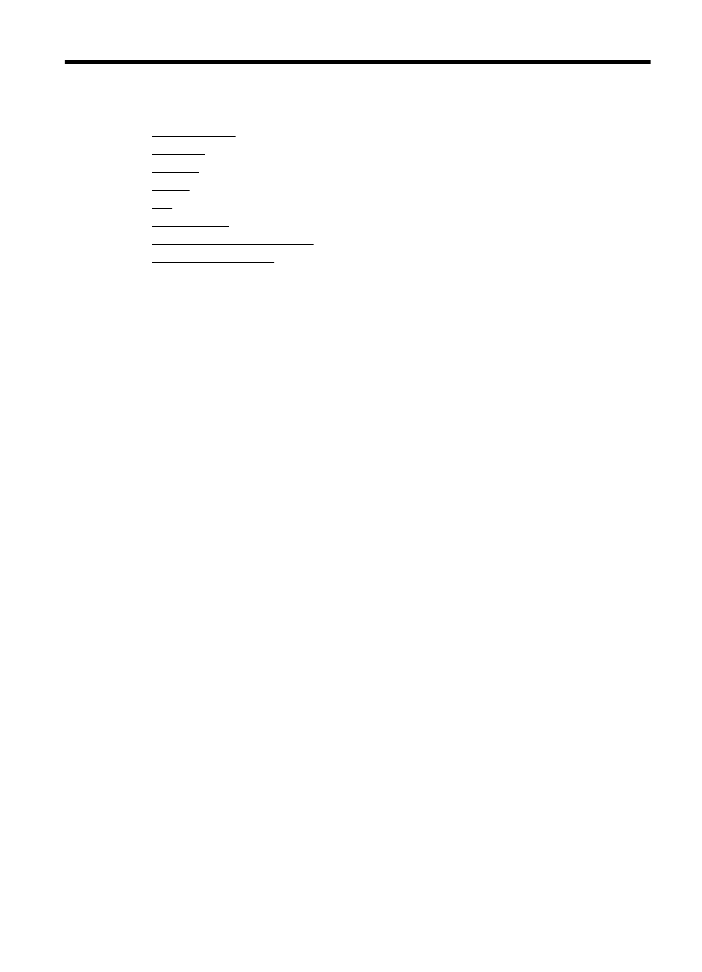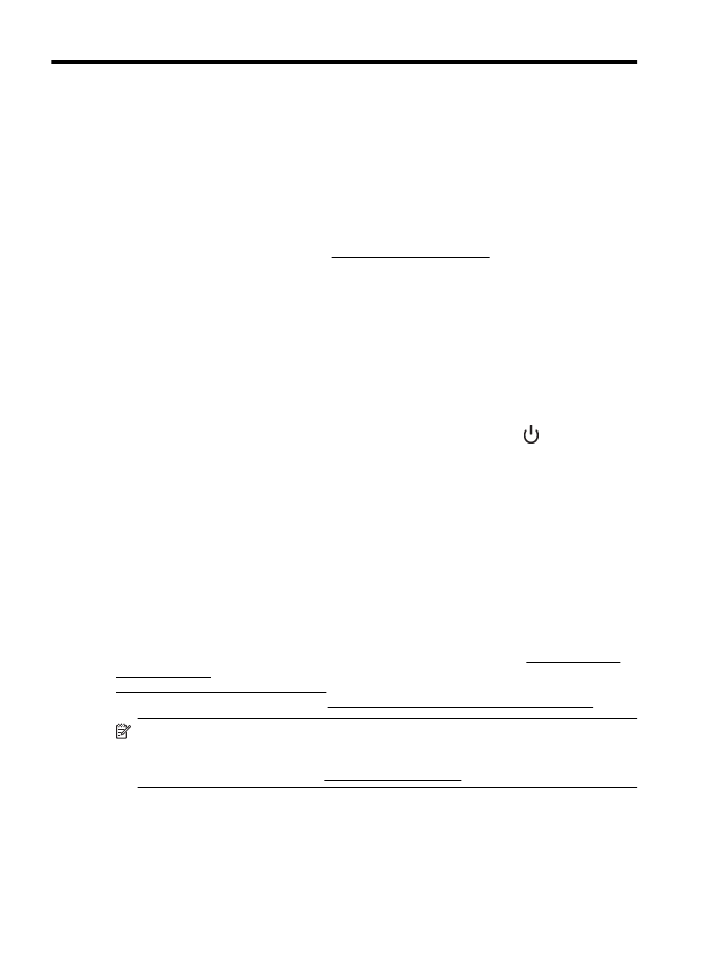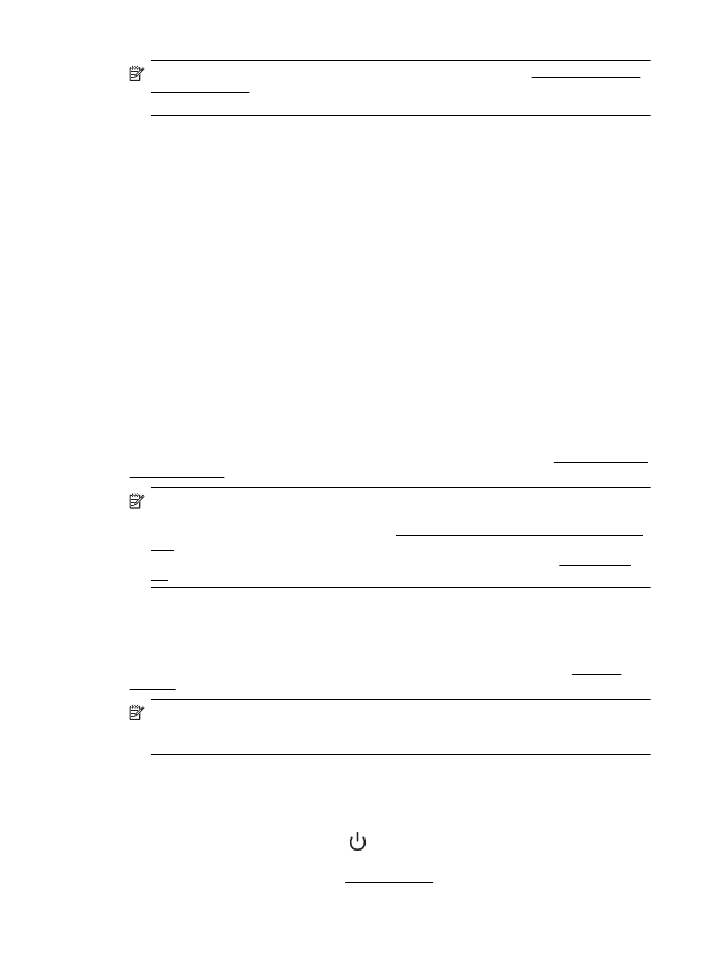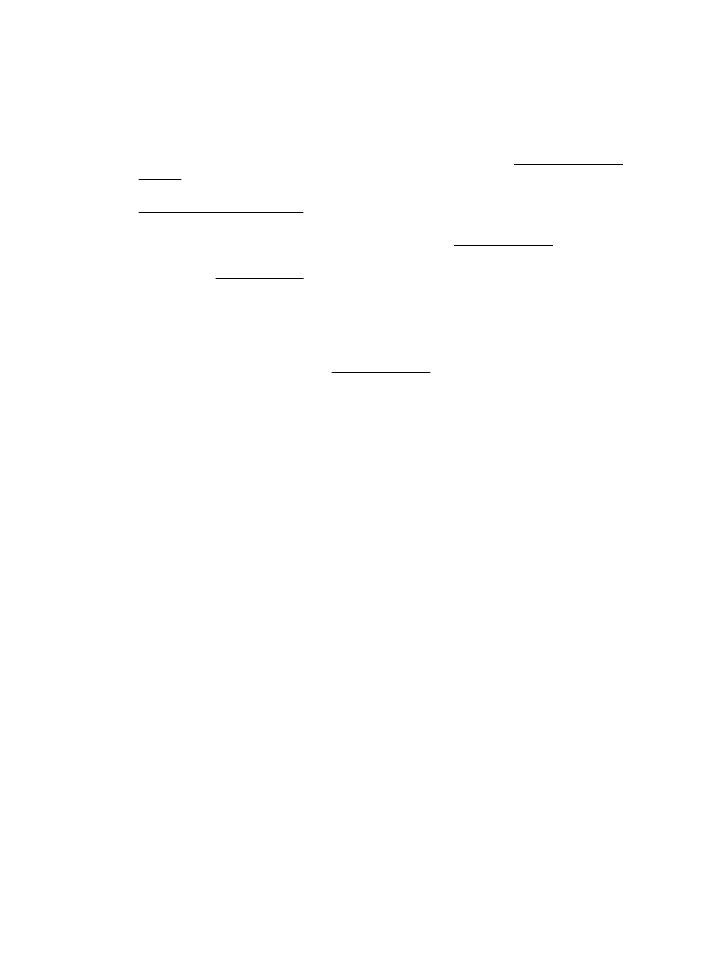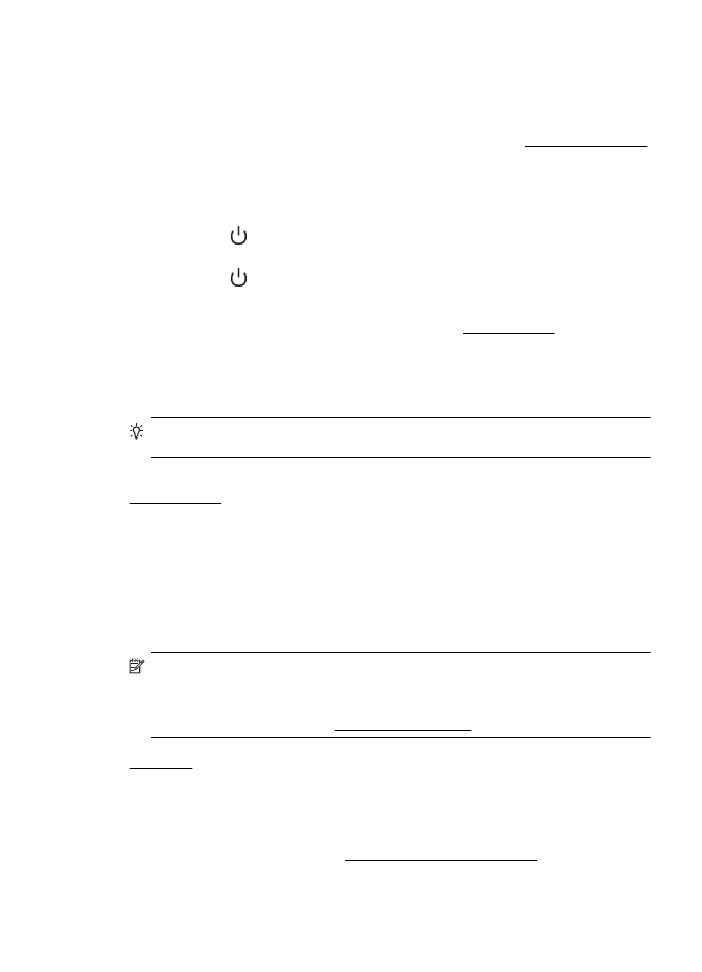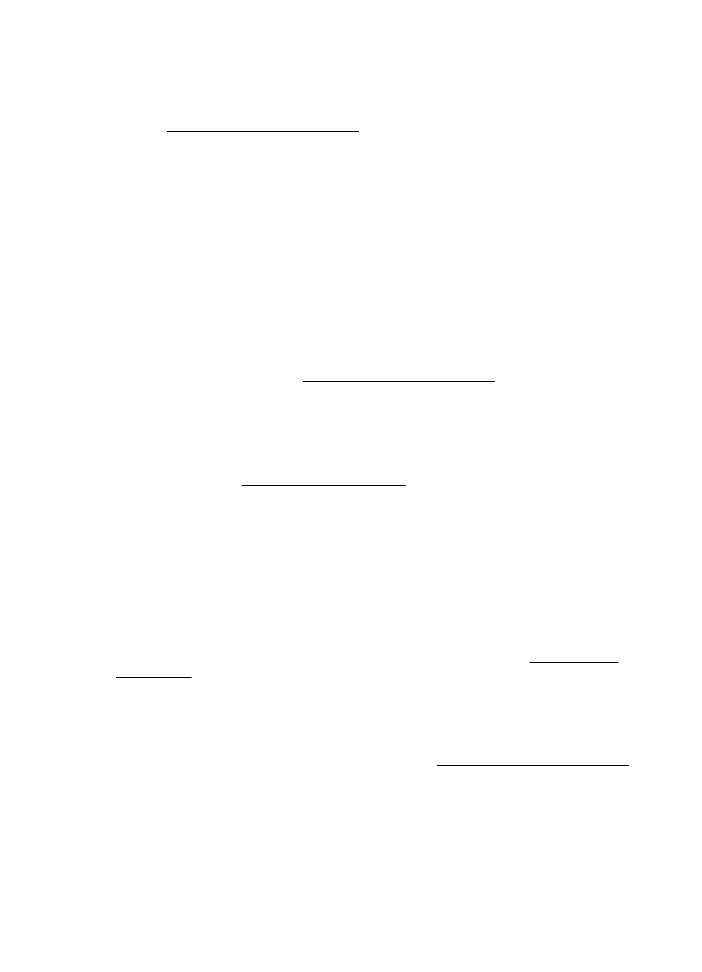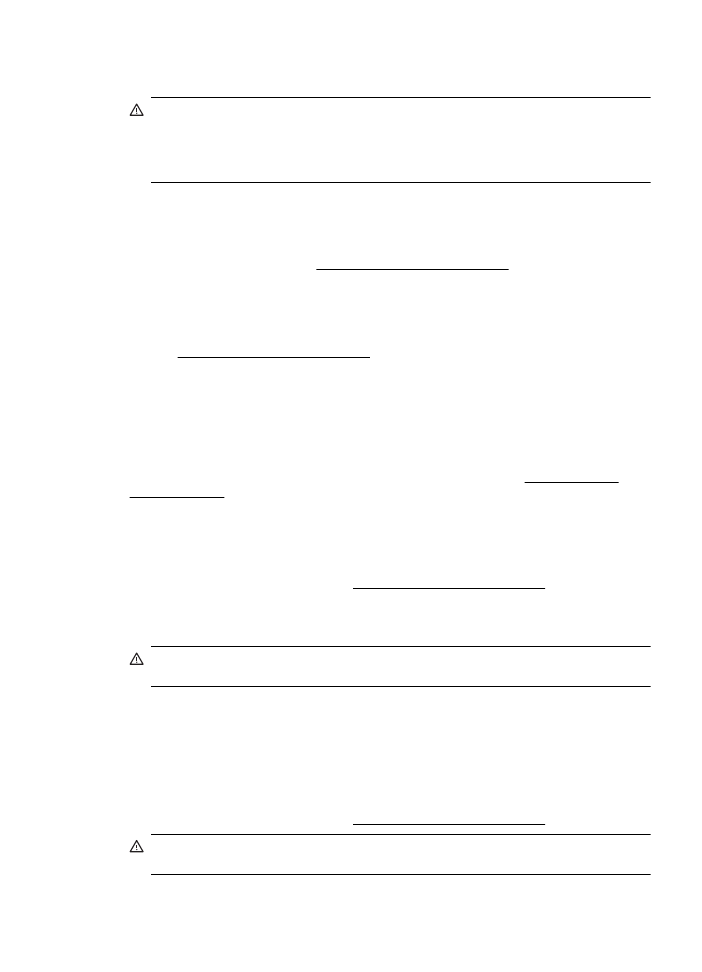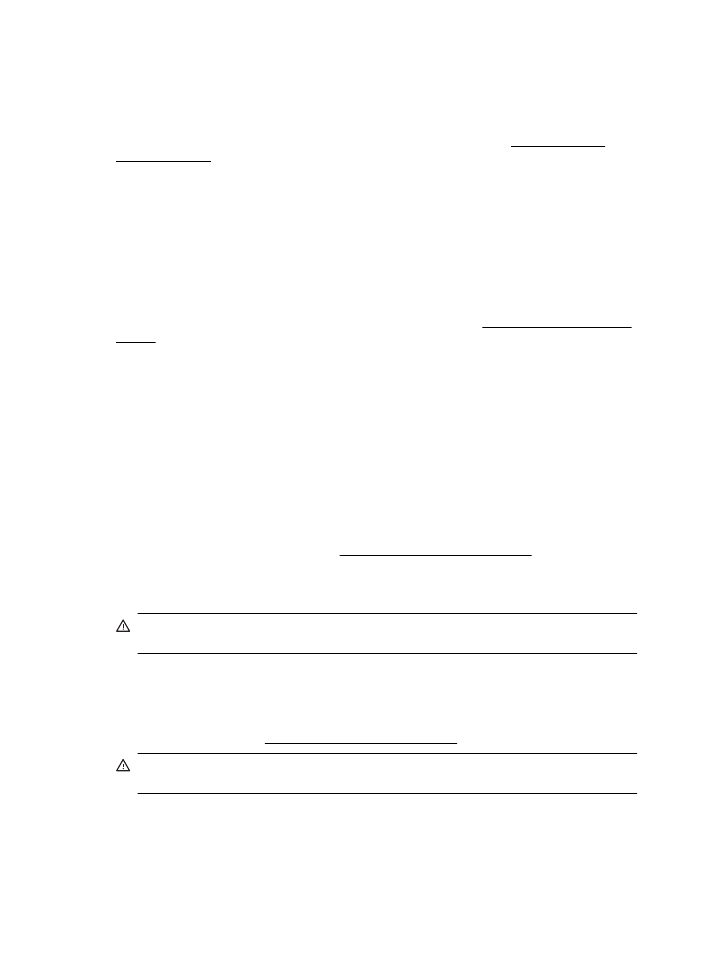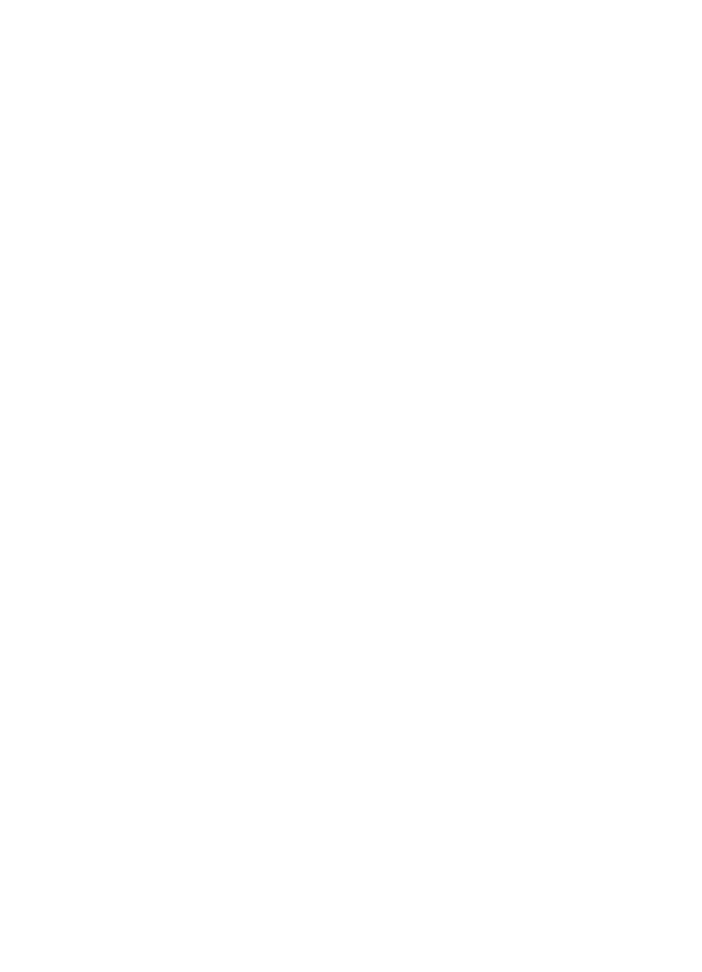Para abrir el servidor Web integrado
•
Para abrir el servidor Web integrado
Acerca de las cookies
El servidor web integrado (EWS) coloca pequeños archivos de texto (cookies) en el disco duro
cuando está navegando. Estos archivos permiten que EWS reconozca el PC la próxima vez que
acceda a él. Por ejemplo, si configuró el idioma del EWS, una cookie permite recordar el idioma
que seleccionó de modo que la próxima vez que abra el EWS, las páginas aparecen en ese
idioma. Aunque algunas cookies se eliminan al finalizar cada sesión (como la cookie que
almacena el idioma seleccionado), otras (como la cookie almacena las preferencias específicas
del cliente) se almacenan en el equipo hasta que las elimina de forma manual.
Puede configurar el explorador para que acepte todas las cookies o para que le avise cada vez
que se ofrece una cookie, lo que le permite decidir si la acepta o la rechaza. También puede
utilizar el explorador para eliminar las cookies no deseadas.
Nota Según la impresora, si elige desactivar las cookies, desactivará también una o varias
de las siguientes funciones:
•
Inicio en el lugar donde dejó la aplicación (especialmente útil si utiliza asistentes de
configuración)
•
Parámetro de recuerdo del idioma de navegador del EWS
•
Personalización de la página principal del EWS
Para obtener más información sobre la forma en que debe modificar los parámetros de privacidad
y de cookies, así como la manera de visualizar o suprimir dichas cookies, consulte la
documentación disponible con el navegador Web.
Para abrir el servidor Web integrado
Nota La impresora debe estar conectada a una red y disponer de una dirección IP. La
dirección IP y el nombre de host de la impresora se especifican en el informe del estado de la
conexión. Para obtener más información, consulte Comprensión de la página de
configuración de red.
En un explorador web compatible con el equipo, escriba la dirección IP o el nombre de host
asignado a la impresora.
Por ejemplo, si la dirección IP es 123.123.123.123, escriba la siguiente dirección en el explorador
web: http://123.123.123.123
Sugerencia Después de abrir el servidor Web integrado, puede agregarlo a los favoritos
para poder regresar a él rápidamente.
Sugerencia Si usa el explorador Web Safari en Mac OS X, también puede usar el marcador
Bonjour para abrir EWS sin escribir la dirección IP. Para usar el marcador Bonjour, abra
Safari y desde el menú Safari, haga clic en Preferencias. En la ficha Marcadores, en la
sección de la barra Marcadores, seleccione Incluir Bonjour y cierre la ventana. Haga clic en
el marcador Bonjour y seleccione la impresora en red para abrir EWS.
Apéndice E
214
Herramientas de administración de la impresora
F
¿Cómo?
•
Primeros pasos
•
Impresión
•
Escaneo
•
Copias
•
Fax
•
Servicios Web
•
Trabajo con cartuchos de tinta
•
Solución de problemas
¿Cómo?
215
G
Errores (Windows)
La memoria del fax está llena
Si la Recepción de fax secundario (Fax a PC o Fax a Mac) está activada y la impresora tiene un
problema (por ejemplo un atasco de papel), ésta guardará los faxes entrantes en la memoria
hasta que se haya resuelto el problema. Sin embargo, la memoria de la impresora podría llenarse
de faxes que no se han imprimido todavía ni trasladado al ordenador.
Para solucionar este problema, resuelva los problemas que tenga la impresora.
Para obtener más información, consulte Solución de problemas de fax.
No se puede establecer comunicación con esta impresora
El equipo no se puede comunicar con la impresora porque se ha producido uno de los siguientes
problemas:
•
La impresora se ha apagado.
•
El cable que conecta la impresora, como un cable USB, se ha desconectado.
•
Si la impresora está conectada a una red inalámbrica, se puede haber perdido la conexión
inalámbrica.
Para resolver este problema, pruebe las soluciones siguientes:
•
Asegúrese de que la impresora esté encendida y de que el indicador de
(Encendido) esté
iluminado.
•
Asegúrese de que el cable de alimentación y los demás cables funcionen y se encuentren
bien conectados a la impresora.
•
Asegúrese de que el cable de alimentación está bien conectado a una toma de corriente que
funcione.
Tiene poca tinta
El cartucho de tinta identificado en el mensaje tiene un nivel bajo de tinta.
Las advertencias e indicadores del nivel de tinta brindan estimaciones sólo para fines de
planificación. Al recibir un mensaje de advertencia de nivel bajo de tinta, cuente con un cartucho
de repuesto para evitar posibles retrasos en la impresión. No necesita cambiar los cartuchos
hasta que se le solicite hacerlo.
Para obtener información sobre la sustitución de cartuchos de tinta, consulte Sustitución de los
cartuchos de tinta. Para obtener información sobre cómo encargar cartuchos de tinta, consulte
Pedir suministros de impresión en línea. Para obtener información acerca del reciclado de los
suministros de tinta utilizados, consulte Programa de reciclaje de suministros de HP inkjet.
Nota La tinta de los cartuchos se usa en el proceso de impresión de diversas formas,
incluido el proceso de inicialización, que prepara la impresora y los cartuchos para la
impresión. Además, queda siempre tinta residual en el cartucho tras su utilización. Para
obtener más información, consulte www.hp.com/go/inkusage.
Problema con el cartucho
Falta el cartucho de tinta identificado en el mensaje, está dañado, es incompatible o se insertó en
la ranura incorrecta en la impresora.
216
Errores (Windows)
Nota Si el mensaje identifica al cartucho como incompatible, consulte Pedir suministros de
impresión en línea para obtener información acerca de cómo obtener cartuchos para la
impresora.
Para resolver este problema, pruebe las soluciones siguientes. Las soluciones aparecen
ordenadas, con la solución más probable en primer lugar. Si la primera solución no sirve para
resolver el problema, siga con las demás hasta que resuelva el problema.
•
Solución 1: Apague y vuelva a encender la impresora.
•
Solución 2: Instale los cartuchos de tinta correctamente.
Solución 1: Apague y vuelva a encender la impresora
Apague la impresora y vuelva a encenderla.
Si el problema no se ha resuelto, intente la próxima solución.
Solución 2: Instale los cartuchos de tinta correctamente
Asegúrese de que todos los cartuchos de tinta están instalados correctamente:
1. Abra cuidadosamente la puerta de acceso de los cartuchos de tinta.
2. Retire el cartucho de tinta, empujándolo para soltarlo y, después, tirando de él firmemente
hacia usted.
3. Inserte el cartucho en la ranura. Presiónelo firmemente para asegurarse de que haga
contacto.
4. Cierre la puerta de acceso del cartucho de tinta y compruebe si ha desaparecido el mensaje
de error.
Sustituya el cartucho de tinta
Sustituya el cartucho de tinta indicado. Para obtener más información, consulte Sustitución de los
cartuchos de tinta.
Nota Si el cartucho aún está en garantía, póngase en contacto con el servicio técnico de HP
para que le proporcionen asistencia o lo sustituyan. Para obtener más información acerca de
la garantía de los cartuchos de tinta, consulte Información de la garantía de los cartuchos de
tinta. Si el problema no se ha resuelto después de sustituir el cartucho, póngase en contacto
con el servicio de asistencia de HP. Para obtener más información, consulte Asistencia de
HP.
El papel no coincide
El tamaño o tipo de papel seleccionado en el controlador de impresión no corresponde al papel
cargado en la impresora. Compruebe que se haya cargado el papel correcto en la impresora y
luego imprima el documento nuevamente. Para obtener más información, consulte Carga de
soportes.
Nota Si el papel cargado en la impresora es del tamaño correcto, cambie el tamaño de
papel seleccionado en el controlador de la impresora y luego imprima el documento
nuevamente.
El soporte del cartucho no se mueve
Algo bloquea el receptáculo del cartucho de tinta (la parte de la impresora que sujeta los
cartuchos de tinta).
Para quitar la obstrucción, pulse el botón
(Encendido) para apagar la impresora y, después,
compruebe que no haya papel atascado.
Para obtener más información, consulte Eliminar atascos.
El soporte del cartucho no se mueve
217
Atasco de papel
El papel se atascó en la impresora.
Antes de intentar resolver el atasco compruebe lo siguiente:
•
Asegúrese de que haya cargado papel que cumpla con las especificaciones y que no esté
arrugado, doblado ni dañado. Para obtener más información, consulte Especificaciones del
material.
•
Asegúrese de que la impresora esté limpia. Para obtener más información, consulte
Mantenimiento de la impresora.
•
Asegúrese de que las bandejas están cargadas correctamente y no se encuentran
demasiado llenas. Para obtener más información, consulte Carga de soportes.
Para obtener instrucciones sobre la resolución de atascos además de información sobre cómo
evitarlos, consulte Eliminar atascos.
La impresora no tiene papel
La bandeja predeterminada está vacía.
Cargue más papel y después toque Aceptar.
Para obtener más información, consulte Carga de soportes.
Impresora sin conexión
La impresora se encuentra actualmente fuera de línea. Mientras está fuera de línea, la impresora
no se puede usar.
Para cambiar el estado de la impresora, realice los siguientes pasos.
1. Haga clic en Inicio y después en Impresoras o Impresoras y faxes o Dispositivos e
impresoras.
- O -
Haga clic en Inicio, luego en Panel de control y luego haga doble clic en Impresoras.
2. Si las impresoras del cuadro de diálogo no aparecen en la vista Detalles, haga clic en el
menú Ver y luego haga clic en Detalles.
3. Si la impresora está Fuera de línea, haga clic con el botón derecho en la impresora y haga
clic en Usar impresora en línea.
4. Intente volver a usar la impresora.
Impresora en pausa
La impresora se encuentra actualmente en pausa. Mientras está en pausa, se añaden nuevos
trabajos a la cola pero no se imprimen.
Para cambiar el estado de la impresora, realice los siguientes pasos.
1. Haga clic en Inicio y después en Impresoras o Impresoras y faxes o Dispositivos e
impresoras.
- O -
Haga clic en Inicio, luego en Panel de control y luego haga doble clic en Impresoras.
2. Si las impresoras del cuadro de diálogo no aparecen en la vista Detalles, haga clic en el
menú Ver y luego haga clic en Detalles.
3. Si la impresora está en pausa, haga clic con el botón derecho en la impresora y haga clic en
Reanudar impresión.
4. Intente volver a usar la impresora.
Apéndice G
218
Errores (Windows)
El documento no se ha imprimido
La impresora no pudo imprimir el documento porque se ha producido un problema en el sistema
de impresión.
Para obtener información acerca de los problemas de impresión, consulte Solución de problemas.
Error en la impresora
Se produjo un problema con la impresora. Normalmente puede resolver este tipo de problemas
mediante los pasos siguientes:
1. Pulse el botón (Encendido) para apagar la impresora.
2. Desenchufe el cable de alimentación y enchúfelo de nuevo.
3. Pulse el botón (Encendido) para encender la impresora.
Si el problema no se resuelve, tome nota del código de error que aparece en el mensaje y
contacte con el servicio de asistencia técnica de HP. Para obtener más información sobre cómo
ponerse en contacto con la asistencia técnica de HP, consulte Asistencia de HP.
Puerta o cubierta abierta
Antes de que la impresora pueda imprimir documentos, se deben cerrar todas las puertas y
cubiertas.
Sugerencia Al cerrarse por completo, la mayoría de las puertas y cubiertas calzan perfecto
en su lugar.
Si el problema persiste después de que cerró con seguridad todas las puertas y cubiertas,
póngase en contacto con la asistencia técnica de HP. Para obtener más información, consulte
Asistencia de HP.
Cartucho usado anteriormente instalado
El cartucho de tinta identificado en el mensaje se usó anteriormente en otra impresora.
Puede usar cartuchos de tinta en diferentes impresoras, pero si los deja fuera de una impresora
por mucho tiempo, se puede ver afectada la calidad de impresión de sus documentos. Además, si
usa cartuchos de tinta que se hayan usado en otra impresora, el indicador de nivel de tinta puede
que sea inexacto o que no esté disponible.
Si la calidad de impresión no es buena, limpie los cabezales de impresión.
Nota La tinta de los cartuchos se utiliza en el proceso de impresión de varias maneras,
entre ellas el proceso de inicio, que prepara la impresora y los cartuchos para la impresión, y
el mantenimiento de cabezales para mantener los inyectores de tinta limpios y el flujo de tinta
correcto. Además, queda siempre tinta residual en el cartucho tras su utilización. Para
obtener más información consulte www.hp.com/go/inkusage.
Para obtener más información acerca del almacenamiento de los cartuchos de tinta, consulte
Suministros.
Cartuchos de tinta agotados
Los cartuchos que aparecen en el mensaje deben reemplazarse para continuar la impresión. HP
le recomienda no retirar un cartucho de tinta hasta tener listo un reemplazo para instalarlo.
Para obtener más información, consulte Sustitución de los cartuchos de tinta.
Cartuchos de tinta agotados
219
Fallo del cartucho de tinta
Los cartuchos que aparecen en el mensaje están dañados o fallaron.
Consulte Sustitución de los cartuchos de tinta.
Actualización de suministros para la impresora
El cartucho que aparece en el mensaje sólo se puede usar para actualizar una impresora. Haga
clic en Aceptar para usarlo en esta impresora. Si no desea continuar con la actualización de
suministros para esta impresora, haga clic en Cancelar impresión y luego retire el cartucho.
Actualización correcta de suministros para la impresora
La actualización de suministros fue correcta. Los cartuchos que aparecen en el mensaje se
pueden usar ahora en la impresora.
Problema de actualización de suministros para la impresora
La actualización de suministros fue incorrecta. Los cartuchos que aparecen en el mensaje se
pueden usar aún en esta impresora. Reemplace el cartucho Actualización de suministros. Para
obtener más información, consulte Sustitución de los cartuchos de tinta.
Hay instalados cartuchos de tinta que no son HP
HP no puede garantizar la calidad ni la confiabilidad de los consumibles que no sean HP. El
servicio técnico o las reparaciones de la impresora, necesarias debido al uso de suministros que
no son HP, no están cubiertas por la garantía. Si cree que compró cartuchos de tinta HP
originales, visite HP en www.hp.com/go/anticounterfeit para obtener más información o para
informar sobre fraudes.
El uso de cartuchos HP genuinos tiene sus premios
HP premia a sus fieles clientes por usar suministros HP originales. Haga clic en el botón luego del
mensaje para ver premios en línea. Es posible que el premio no esté disponible en todas las
regiones.
Asesor sobre cartuchos falsos
El cartucho instalado no es un cartucho HP nuevo y original. Comuníquese con la tienda donde
se compró este cartucho. Para informar sobre un posible fraude, visite HP en www.hp.com/go/
anticounterfeit. Para seguir usando el cartucho, haga clic en Continuar.
Se detectó un cartucho usado, recargado o falso
La tinta HP original del cartucho se agotó. La única solución para resolver este problema es
cambiar el cartucho de tinta o hacer clic en Aceptar para seguir usando el cartucho. Para obtener
más información sobre la sustitución de cartuchos, consulte Sustitución de los cartuchos de tinta.
HP premia a sus fieles clientes por usar suministros HP originales. Haga clic en el botón luego del
Apéndice G
220
Errores (Windows)
mensaje para ver premios en línea. Es posible que los premios no estén disponible en todas las
regiones.
Advertencia La garantía de los cartuchos de tinta HP no cubre tintas o cartuchos que no
sean de HP. La garantía de la impresora HP no cubre las reparaciones o mantenimientos
debido al uso de tintas o cartuchos que no sean de HP. HP no garantiza la calidad ni la
confiabilidad de las tintas que no sean HP. No se dispondrá de información acerca de los
niveles de tinta.
Use cartuchos de CONFIGURACIÓN
Use los cartuchos CONFIGURACIÓN incluidos con la impresora para inicializar la impresora.
Debe reemplazar el cartucho con el cartucho de configuración para borrar este mensaje. Para
obtener más información, consulte Sustitución de los cartuchos de tinta.
No use cartuchos de CONFIGURACIÓN
Los cartuchos CONFIGURACIÓN no se pueden usar luego de haber inicializado el dispositivo.
Retire e instale los cartuchos que no sea CONFIGURACIÓN. Para obtener más información,
consulte Sustitución de los cartuchos de tinta.
Alerta de tinta de cabezal nuevo
Los cartuchos utilizados que aparecen en el mensaje podrían no tener suficiente tinta para
completar los procesos de inicio de una vez.
Solución: Instale cartuchos nuevos o haga clic en Continuar para usar los cartuchos instalados.
Si el inicio no se puede completar con los archivos instalados, se necesitarán cartuchos nuevos.
Para obtener información sobre cómo instalar cartuchos nuevos, consulte Sustitución de los
cartuchos de tinta.
¿Usar sólo tinta negra?
Se agotó la tinta de los cartuchos que aparecen en el mensaje.
Soluciones: Cambie los cartuchos vacíos para imprimir en color. Para obtener información sobre
cómo instalar cartuchos nuevos, consulte Sustitución de los cartuchos de tinta.
Para imprimir de manera temporal sólo con tinta negra, haga clic en Usar sólo tinta negra. La
impresora reemplazará el color por escala de grises. Los cartuchos vacíos deberán reemplazarse
pronto.
Precaución NO elimine el cartucho de tinta de color vacío para imprimir en modo Usar solo
tinta negra.
¿Usar sólo tinta de color?
Se agotó la tinta del cartucho negro.
Soluciones: Para reemplazar de manera temporal el negro por color, haga clic en Usar sólo
color. Se simulará el negro. La calidad del texto y las fotografías será diferente de la que se
obtendría si se utilizaran todos los cartuchos. Pronto deberá reemplazar el cartucho negro.
Para imprimir con negro, reemplace el cartucho de tinta negra. Para obtener información sobre
cómo instalar cartuchos nuevos, consulte Sustitución de los cartuchos de tinta.
Precaución NO elimine el cartucho de tinta negra vacío para imprimir en modo Usar solo
color.
¿Usar sólo tinta de color?
221
Cartuchos de tinta incompatibles
El cartucho de tinta no es compatible con su impresora.
Solución: Retire este cartucho de inmediato y reemplácelo por un cartucho de tinta compatible.
Para obtener información sobre cómo instalar cartuchos nuevos, consulte Sustitución de los
cartuchos de tinta.
Advertencia del sensor de tinta
El sensor de tinta está informando sobre una condición inesperada. Esto podría provocarlo el
cartucho o el sensor puede haber fallado. Si el sensor ha fallado, ya no puede detectar cuando a
sus cartuchos se les agote la tinta. Al imprimir con un cartucho vacío provocará que entre aire al
sistema de tinta, lo que provoca una mala calidad de impresión. Se usarán grandes cantidades
de tinta hasta recuperarse de esta condición, lo que agotará gran parte del suministro de tinta de
todos los cartuchos.
Solución: Haga clic en Aceptar para seguir imprimiendo o para reemplazar el cartucho. Para
obtener información sobre cómo instalar cartuchos nuevos, consulte Sustitución de los cartuchos
de tinta.
Problema con la preparación de la impresora
El reloj de la impresora ha fallado y no se puede completar la preparación de la tinta. Es posible
que el indicador del nivel de tinta estimado sea impreciso.
Solución: Revise la calidad de impresión de su trabajo de impresión. Si no está satisfecho, la
ejecución del procedimiento de limpieza de los cabezales de impresión de la caja de
herramientas podría mejorarlo.
Cartucho de color sin tinta
Se agotó la tinta de los cartuchos que aparecen en el mensaje.
Soluciones: Cambie los cartuchos vacíos para imprimir en color. Para obtener información sobre
cómo instalar cartuchos nuevos, consulte Sustitución de los cartuchos de tinta.
Para imprimir de manera temporal sólo con tinta negra, haga clic en Cancelar impresión y luego
vuelva a enviar el trabajo de impresión. El mensaje ¿Usar sólo tinta negra? aparece antes de
que se imprima el trabajo. Los cartuchos vacíos deberán reemplazarse pronto.
Precaución NO elimine el cartucho de tinta de color vacío para imprimir en modo Usar solo
tinta negra.
Cartucho negro sin tinta
Se agotó la tinta del cartucho negro.
Soluciones: Reemplace el cartucho de tinta negra. Para obtener información sobre cómo instalar
cartuchos nuevos, consulte Sustitución de los cartuchos de tinta.
Precaución NO elimine el cartucho de tinta negra vacío para imprimir en modo Usar solo
color.
Para reemplazar de manera temporal el negro por color, haga clic en Cancelar impresión y vuelva
a enviar el trabajo de impresión. El mensaje ¿Usar sólo tinta de color? aparece antes de que se
imprima el trabajo. Pronto deberá reemplazar el cartucho negro.
Apéndice G
222
Errores (Windows)
La cubierta del alimentador automático de documentos está abierta
Cierre la cubierta del alimentador automático de documentos para continuar.
Problemas con el sistema de tinta
Elimine los cartuchos de tinta y examínelos por si hubiese señales de pérdidas. Si cualquier
cartucho tiene pérdidas, póngase en contacto con HP. No utilice cartuchos que tengan pérdidas.
Si no tienen pérdidas, vuelva a instalar los cartuchos y cierre la cubierta de la impresora. Apague
la impresora de nuevo. Si recibe este mensaje por segunda vez, póngase en contacto con HP.
Problemas con el sistema de tinta
223